Иногда, когда вы пытаетесь запустить видеофайл с помощью VLC Media Player, вы могли видеть ошибку, в которой говорилось:
Приложение не запускалось правильно (0xc0000005). Нажмите OK, чтобы закрыть приложение.
Это очень распространенная проблема, которая может возникнуть по следующим причинам:
- Вирусная атака
- Коррумпированный Comppkgsup.dll файл
- Если медиаплеер VLC не обновлен
Какими бы ни были причины, решить эту проблему довольно просто. В этой статье мы перечислим некоторые исправления, которые могут помочь вам решить проблему.
Прежде чем продолжить, попробуйте просканировать свою систему и проверить наличие вирусов в системе и устранить их. Как только это будет сделано, если вы все еще видите эту проблему, попробуйте следующие исправления.
Исправление 1: удалите и повторно установите приложение
Шаг 1. Откройте диалоговое окно "Выполнить", используя Windows + R
Шаг 2: введите appwiz.cpl и ударил Входить

Шаг 3: в Программ и особенности в открывшемся окне прокрутите вниз и найдите Медиаплеер VLC
Шаг 4: Щелкните его правой кнопкой мыши и выберите Удалить / Изменить

Шаг 5: В окне UAC, которое запрашивает разрешение, нажмите да
Шаг 6. В открывшемся окне удаления щелкните значок Следующий кнопка

Шаг 7: в Выбрать компоненты окно, отметьте Удалить настройки и кеш
Шаг 8: Наконец, нажмите на Удалить кнопка

Шаг 9. После завершения процесса удаления откройте веб-браузер.
Шаг 10. Посетите страницу Страница загрузки VideoLAN.org
Шаг 11: Нажмите на Скачать VLC кнопку, чтобы загрузить VLC Player.
Шаг 12: Запустите файл приложения и следуйте инструкциям на экране, чтобы завершить процесс установки.
ПРИМЕЧАНИЕ. В процессе установки оставьте параметры по умолчанию. Нет необходимости изменять какие-либо параметры как таковые.
Надеюсь, это исправление поможет. Если нет, попробуйте следующее исправление.
Исправление 2: запустите сканирование SFC
При запуске SFC Scan некоторые поврежденные Comppkgsup.dll файлы можно восстановить.
Шаг 1. Откройте диалоговое окно "Выполнить" с помощью Логотип Windows ключ и р вместе.
Шаг 2: введите cmd и нажимаем кнопки Ctrl + Shift + Enter открыть Командная строка с правами администратора

Шаг 3: В окне управления доступом пользователей, которое появляется с запросом разрешений, нажмите да.
Шаг 4. В открывшемся окне командной строки просто введите команду ниже и нажмите Enter.
sfc / scannow
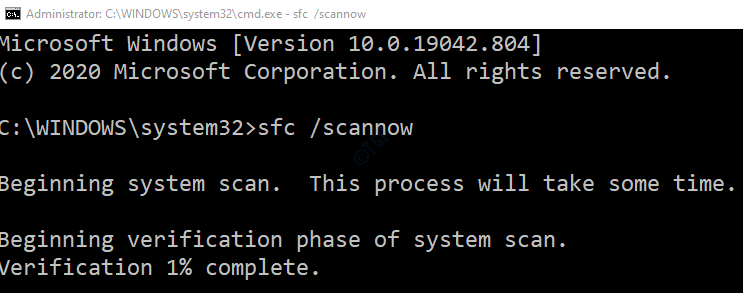
Обратите внимание, что сканирование занимает некоторое время. Пожалуйста, подождите терпеливо.
Шаг 5: После завершения сканирования поврежденные файлы будут восстановлены.
Шаг 6: перезагрузите компьютер
Это все
Мы надеемся, что вы нашли эту статью информативной. Спасибо за чтение.
Пожалуйста, прокомментируйте и сообщите нам, помог ли вам решить проблему какой-либо из вышеперечисленных методов.
Кроме того, прокомментируйте и дайте нам знать, если у вас возникнут какие-либо проблемы. Будем рады помочь.


